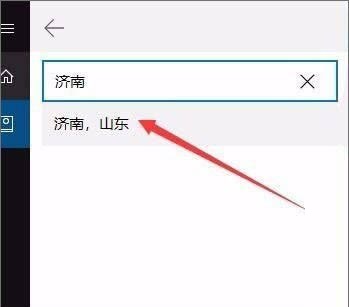你知道Win10系统如何开启天气预警功能吗?下面,小编就为大家带来Win10系统中如何开启天气预警功能。希望对您有所帮助。下面就跟随小编来看看吧!
Win10系统如何开启天气预警功能? Win10系统如何开启天气预警功能
1、首先在Windows 10桌面上,点击桌面左下角的Cortana按钮,如图:
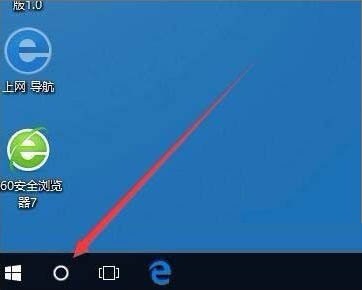 2。在弹出的Cortana主界面中点击“天气”选项,如图:
2。在弹出的Cortana主界面中点击“天气”选项,如图:
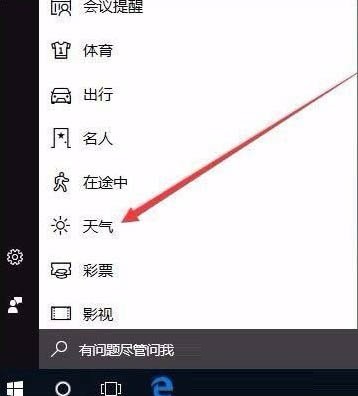 3。将“附近天气预报”下的开关设置为“打开”,然后选择以下三个选项:“意外天气通知我”、“空气污染通知我”和“温度突然变化通知我”。复选框,如图:
3。将“附近天气预报”下的开关设置为“打开”,然后选择以下三个选项:“意外天气通知我”、“空气污染通知我”和“温度突然变化通知我”。复选框,如图:
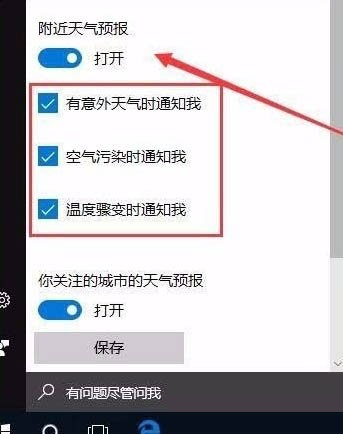 4。开启警告后,我们需要设置我们所在的城市,点击下方的“添加位置”按钮,如图:
4。开启警告后,我们需要设置我们所在的城市,点击下方的“添加位置”按钮,如图:
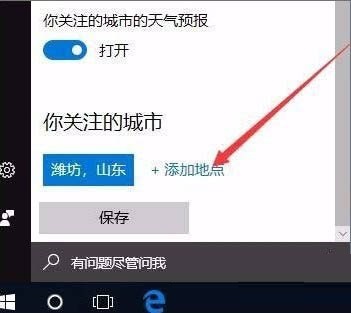 5。在弹出的搜索框中输入您要关注的城市,然后点击搜索结果将该城市添加为关注城市,如图:
5。在弹出的搜索框中输入您要关注的城市,然后点击搜索结果将该城市添加为关注城市,如图: